8 个适用于 Windows、Mac、iPhone 和 Android 的最佳视频缩短器
使用适当的视频编辑应用程序,您可以轻松修饰您的故事,例如添加字幕、合并视频剪辑、添加特效或剪切部分视频。今天,大多数人都需要一个 视频缩短器 从视频中删除不需要的部分,以便观众可以专注于故事的主线。然而,市场上的应用程序非常多。因此,本文将识别并回顾下面的顶级列表。
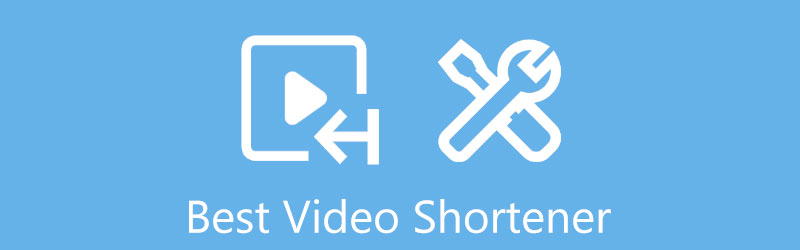
第 1 部分:适用于 PC 的 4 款热门视频缩短器
第 1 名:ArkThinker Video Converter Ultimate
ArkThinker Video Converter Ultimate 不仅仅是一个简单的视频文件缩短器。无论您是初学者还是技术娴熟的人,它都可以满足您在视频编辑方面的所有需求。更重要的是,输出质量非常好。
- 一键修剪或分割视频。
- 支持几乎所有视频格式。
- 自动优化视频质量。
- 包括丰富的奖励工具。
- 免费试用后,您必须购买许可证。
如何在电脑上缩短视频
打开视频
在您的电脑上安装后启动最好的视频缩短器。 Mac 上还有另一个版本。切换到 工具箱 从顶部功能区窗口,然后选择 视频修剪器 工具。

缩短视频
将长视频拖放到界面上。播放并单击 设置开始 按钮位于新的起点。然后在新的终点处单击“设置终点”按钮。点击 添加段 按钮将剪辑添加到列表中。最后,在底部设置文件名、输出格式和目标文件夹。单击 出口 按钮保存缩短的视频。

前 2 名:OpenShot
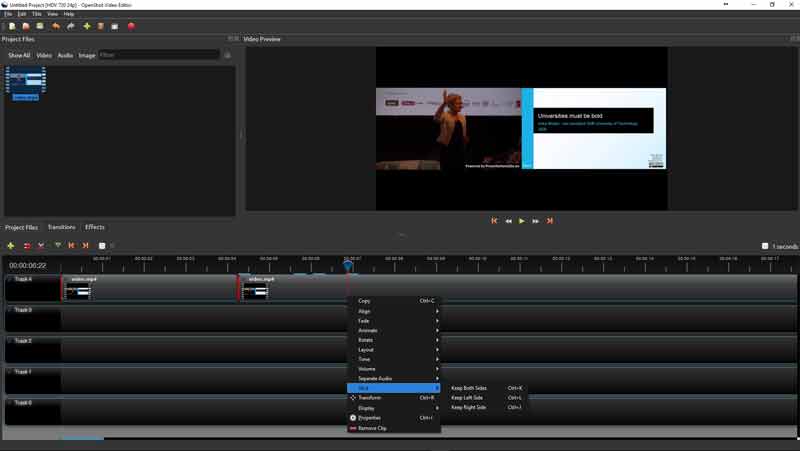
OpenShot 是一个开源视频程序和免费的 PC 视频缩短器。虽然它是免费的,但您可以获得一些高级功能,包括修剪或分割视频轨道。对于初学者来说是一个不错的选择。
- 在时间轴上剪切视频。
- 支持无限曲目。
- 100% 免费。
- 定期更新。
- 性能不稳定。
- 编辑视频需要更多时间。
前 3 名:Adobe After Effects
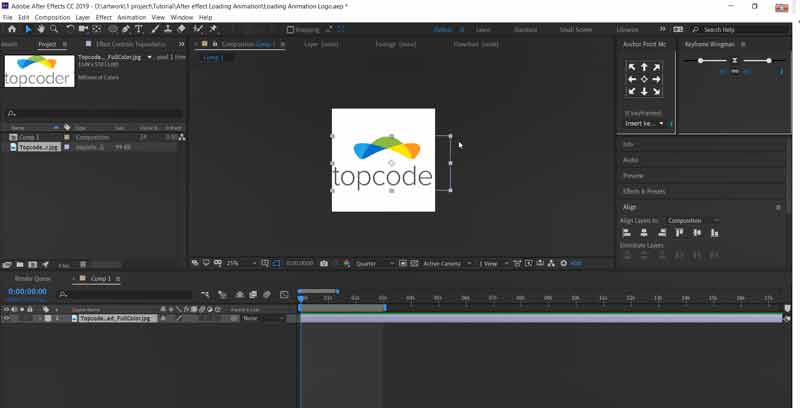
Adobe After Effects 是一款专业的视频尺寸缩短程序。单个软件的费用为每月 $20.99。它还提供免费试用。如果你有足够的预算,修饰视频是一个不错的选择。
- 轻松缩短视频。
- 包括很多功能。
- 适用于 Windows 和 Mac。
- 提供全面的在线门户。
- 它是昂贵的。
- 学习曲线并不友好。
前 4 名:Freemake 视频转换器
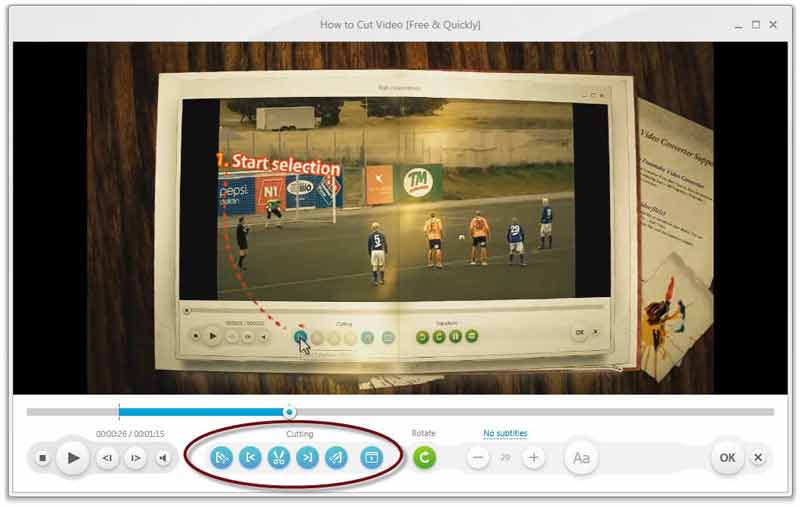
Freemake Video Converter 是另一个适用于 PC 的免费视频缩短器。内置预览窗口带有修剪工具,可以轻松使您的视频变短并缩小视频文件大小。
- 与流行的视频格式兼容。
- 转换视频格式。
- 快速将视频剪切成剪辑。
- 便于使用。
- 它缺乏高级功能。
- 它不适用于 Mac。
第 2 部分:移动设备上排名前 4 的视频缩短器
第一名:YouCut
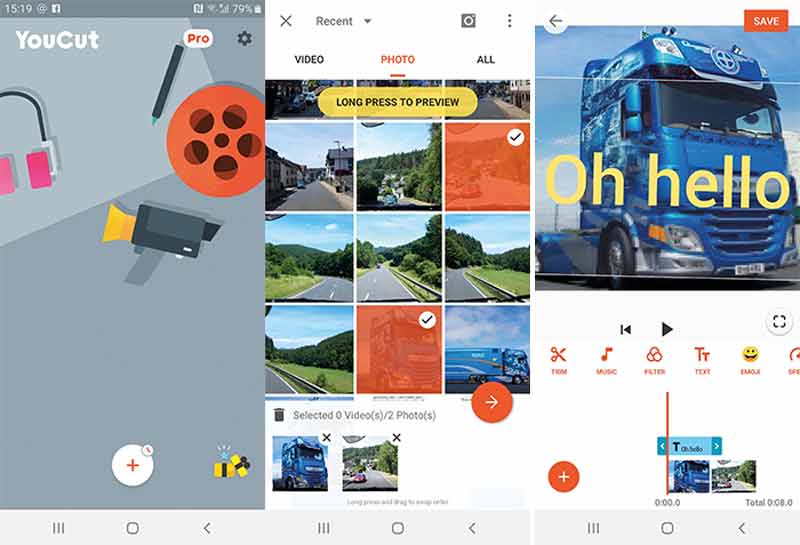
YouCut 是一款适用于 iPhone 和 Android 手机的视频缩短应用程序。它可以将相机或移动设备中的视频转换成短篇故事。此外,标准应用程序可以免费下载。
- 易于导航。
- 包括视频切片工具。
- 提供免费版本。
- 录制视频以便稍后编辑。
- 音频库是有限的。
- 这不是取消更改的撤消按钮。
前 2 名:CapCut
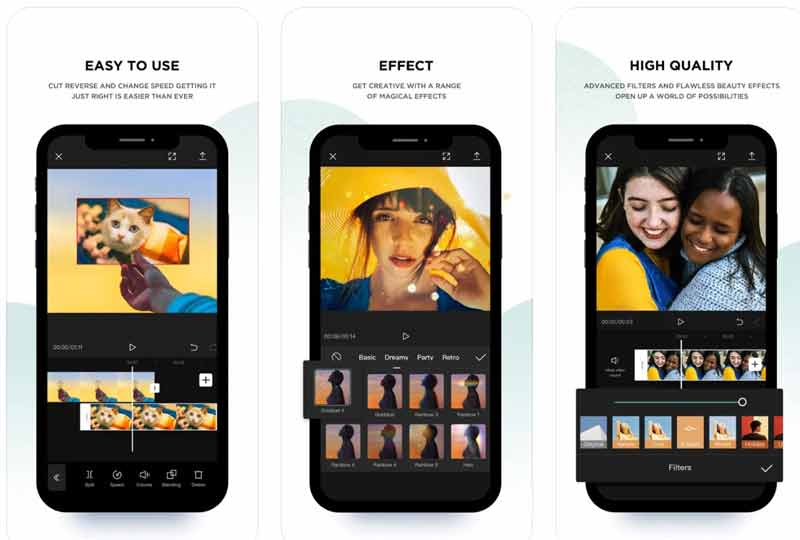
CapCut 是另一个适用于 iPhone 和 Android 设备的视频文件缩短应用程序。它也可以与社交媒体配合使用,例如Instagram、TikTok等。虽然免费应用程序有一些限制,但它可以满足您的基本需求。
- 免费剪辑视频。
- 配备用户友好的界面。
- 包括 ab 音频库。
- 将视频剪辑导出到社交媒体。
- 您最多可以免费编辑 15 分钟。
- 它只有一个视频轨道。
前 3 名:iOS 版 iMovie
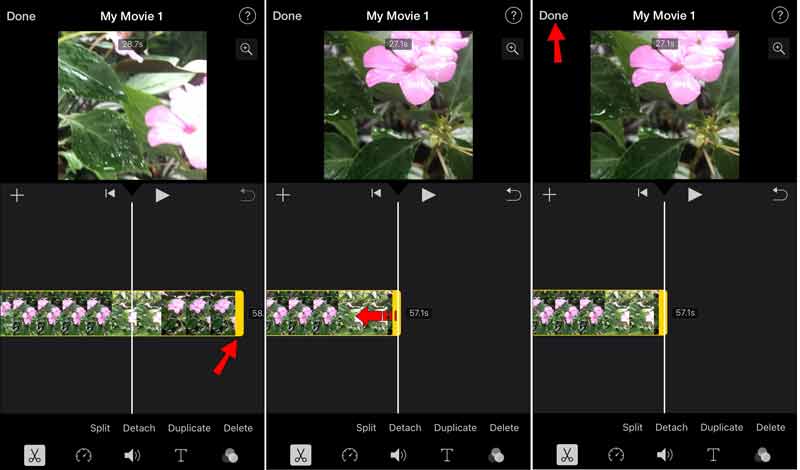
iOS 版 iMovie 是为 iPhone 用户预装的视频缩短器,因此他们可以免费使用它,无需额外的应用程序。虽然它没有集成Mac版本的所有功能,但iMovie可以快速修剪iPhone上的视频。
- 用手指缩短视频。
- 完全免费使用。
- 支持高清和4K视频。
- 包括过渡。
- 功能有限。
- 它仅适用于最新系统。
前 4 名:NAINGdroid 的 Easy Video Cutter
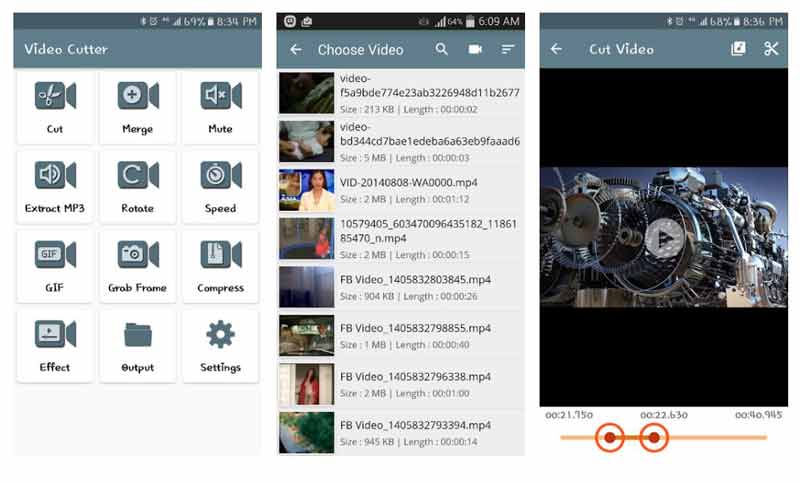
如果您需要适用于 Android 设备的视频缩短器应用程序,Easy Video Cutter 是一个不错的选择。正如其名称所示,它简化了视频剪辑的过程,并且不会在您的故事中添加水印。
- 免费下载。
- 轻松修剪视频。
- 包括视频效果。
- 配备 GIF 制作工具。
- 渲染视频需要一段时间。
- 有些功能不是免费的。
第 3 部分:有关视频缩短器的常见问题解答
我可以免费在线缩短视频吗?
是的,网上有免费的视频缩短器,但大多数都会在您的视频上打上水印,并且您必须付费才能删除。此外,它们通常需要良好的互联网连接,并且无法处理长视频。
如何缩短 YouTube 视频?
您可以通过多种方法来缩短 YouTube 视频。首先,YouTube 包含一个可以满足您需求的视频编辑器。此外,您还可以使用桌面或屏幕上的任何视频编辑器来剪切 YouTube 视频。
我可以在 VLC 中缩短视频吗?
是的,VLC 可以修剪视频并缩短文件大小。
结论
现在,您应该至少了解适用于 Windows、Mac、iPhone 和 Android 设备的前 8 款最佳视频缩短器。您可以关注我们的评论并为您的机器选择合适的工具。例如,ArkThinker Video Converter Ultimate 是 PC 的最佳选择。如果您还有其他建议,欢迎在本帖下方留言联系我们。
你怎么看这个帖子?点击评价这篇文章。
出色的
评分: 4.4 / 5(基于 147 票)
相关文章
- 编辑视频
- 在 iPhone 上旋转视频而不损失质量的 3 种最简单方法
- iMovie 更改宽高比 – 如何在 iMovie 上裁剪视频
- Kapwing Resizer 评论和最佳 Kapwing Resizer 替代品
- Ezgif 调整大小 – Ezgif 视频裁剪和最佳 Ezgif 替代方案
- 在 iPhone/Android 上镜像前置摄像头的综合教程
- 初学者在 iPhone 上翻转视频的综合教程
- 适用于计算机和移动设备的 8 大视频缩短应用程序
- 六大在线视频剪辑工具可帮助您删除不需要的帧
- 100% 使用 VLC 媒体播放器修剪视频的工作流程
- 适用于 Windows、Mac、iPhone 和 Android 设备的 10 款最佳 MP4 剪切器



